Мини лазерный гравер на деталях от DVD приводов и сканеров, с рабочей зоной 100х100 мм
Мини лазерный гравер на деталях от DVD приводов и сканеров, с рабочей зоной 100х100 ммДома есть коробка деталей от ДВД, сканеров, принтеров и хочется чего-нибудь заваять из этого. Тем более стартовал в этой тематике именно с лазерного выжигателя из ДВД.
Вот и подумалось сотворить чего-нибудь с текущим опытом и наличием 3D-принтера.
Проблем у лазерного выжигателя из DVD-rom много: это в первую очередь маленькая рабочая зона 40мм на 40 мм, низкое разрешение, слабый лазер и т.д. Но он позволяет получить почти настоящий лазерный выжигатель с управлением с компьютера.
Вот прикинул, что есть вналичие и какое надо разрешение. Сделал несколько прикидочных вариантов и вот такое получилось.
Пример выжженной картинки на гофрокартоне. Рабочая зона 105 мм на 110 мм. Разрешение 6 линий на мм. Но лучшее качество получается на разрешении 4 линии на 1 мм. Скорость прожига 300 мм/мин (5 мм/сек). Скорость прожига определяется мощностью лазера и качеством его фокусирующей системы.Работает и без подключения к компьютеру, если подключить экран с кардридером MKS TFT 24.
Подключается к разъёму CNC shield 111330 — ‘TX RX +5v GND’ Можно не только выжигать, но резать насквозь ватман, картон 0,5 мм (гофрокартон не прорезает), пенопласт, тонкий цветной пластик. Всё началось с линейных осей и двигателей. Валялись без дела круглые шаговые двигатели от струйных принтеров. Но для 3D принтера они не подходят — слабые, мало шагов на оборот — всего 48 шагов, большой угол поворота на шаг 7,5 градуса. Поэтому если их ставить то только с редуктором.
Прошивка GRBL 1.1. Сперва стояла GRBL 0.9 , но в 1.1 добавили функционал для управления лазером. Чтобы прошить GRBL 1.1f через ARDUINO Ide требуется добавить GRBL.zip в библиотеку. А саму GRBL 1.1f открыть через ‘пример’ скетча GRBL .
В этом примере только одна строчка — ‘используем библиотеку GRBL ‘. И всё. Если открывать по другому, то ARDUINO Ide ругается, что чего то там не находит. А параметры GRBL 1.1f забиваем через сервисную программу управления. Я использовал для этого LaserGRBL.
Мои настройки GRBL 1.1.
Коды для выжигания формируются очень просто из обычной картинки в бесплатной программе LaserGRBL. Скачать её можно с официального сайта. Как с ней работать есть несколько видео на ю-тубе.Сперва обрабатываем картинку
Потом запускаем прожиг или сохраняем файл на СД-карту. В итоге получаем вот такой результат. Для удаленной работы прикрутил MKS TFT 24 .GRBL не умеет работать с экраном, кардридером. Да и Ардуино НАНО ног имеет мало. Подключить, конечно можно было бы, но в прошивке нет этого функционала. По крайней мере в старых версиях не было. Да и в настройках нет ничего по подключению экрана ,энкодера, карты памяти.
Но хочется иметь возможность печати отдельно от компьютера.
А вот у MKS TFT 24 есть специализированная прошивка для управления лазерным гравёром, только она заточены под свою плату MKS DLC GRBL CNC Shield controller . Но процессор совпадает с Ардуино НАНО и прошивка тоже совпадает. Значит берём и разбираемся как подключить и подключаем. А на шилде 111330 есть даже специальный разъём для подключения ‘RX TX +5v GND’. И питания и тока вполне хватило с этого разъёма для работы экрана.
Вот такой забавный выжигатель получился .Лазерный гравер своими руками на arduino из CD-ROM
Полезные приспособления /01-апр,2019,13;24 /
Нередко домашних умельцев, для которых любимым занятием является изготовление и декоративное оформление поделок из натурального дерева или иных материалов, посещает идея – как сделать лазерный гравер своими руками. Если у вас есть такое оборудование, то вы сможете получать на поверхности различных обрабатываемых изделий самые сложные изображения высокой точности и детализации. Кроме того, вам будет доступна лазерная резка материалов разного рода.
Заводские модели лазерного гравера стоят приличных денег, а вот самодельная версия обойдется куда меньшими затратами. При чем для изготовления такого устройства не нужны глубокие знания в области электроники и механики. Для сборки лазерного гравера с предложенной конструкцией используется аппаратная платформа Arduino (“Ардуино”) прошивку можно скачать здесь. Это модель мощностью 3 Вт, тогда как промышленные образцы отличаются характеристиками от 400 Вт. Несмотря на казалось бы невысокую мощность самодельного гравера, его вполне достаточно, чтобы резать изделия из таких материалов как пенополистирол, пробковые листы, пластик, картон. Также прибор отлично подходит для лазерной гравировки.
Самодельная модель лазерного гравировального станка
В качестве материалов для выполнения корпуса-рукоятки подойдут две латунные пистолетные гильзы, со стреляных патронов ТТ и ПМ, например. За счет небольшой разнице калибров они хорошо входят один в другой.

Капсюли высверливаются и вместо одного из них устанавливается лазерный диод. Латунь гильзы отлично охлаждает наше устройство.

Осталось подвести 12 В питание – для этого прекрасно подойдет компьютерный USB порт. Мощность будет вполне достаточной, в ПК для питания привода применяется тот же блок питания. Вот мы и имеем самодельную лазерную гравировку, которую собрали у себя дома из подручных материалов.
Те, кто нуждается в координатном станке, могут закрепить элемент прожигания на готовое позиционирующее устройство.
Можно сделать модель лазерного гравера, используя струйный принтер, у которого засохла чернильная головка. Это будет прекрасным способом, чтобы вернуть к жизни вышедший из строя агрегат.

Несколько манипуляций, чтобы сделать подачу заготовки, а не бумаги (здесь все просто, если используется плоская фанера или металлическая пластина), и вы можете пользоваться практически заводским гравером. С программным обеспечением также не будет никаких проблем – просто воспользуйтесь драйвером принтера.

Вариант лазерного гравера своими руками для обработки больших площадей
За основу можем взять любой из чертежей для сборки китайских “KIT наборов”.
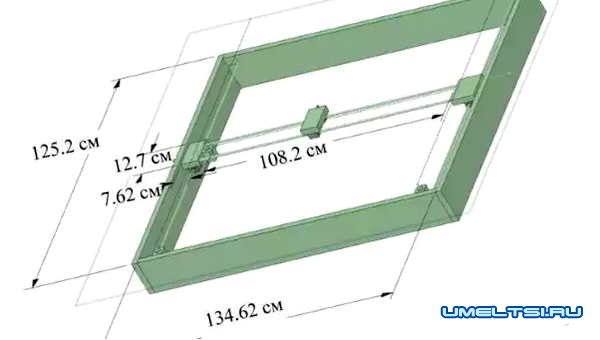
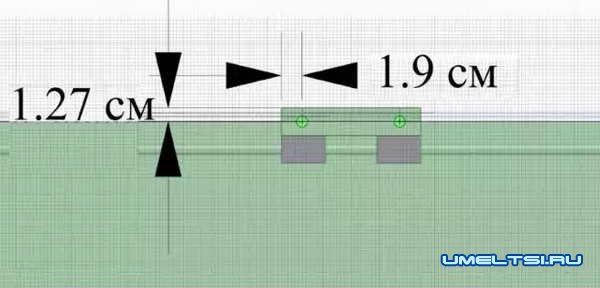
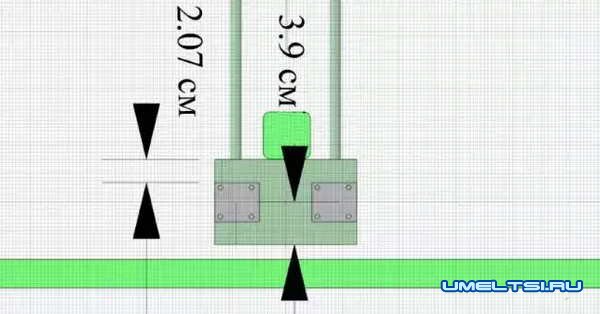
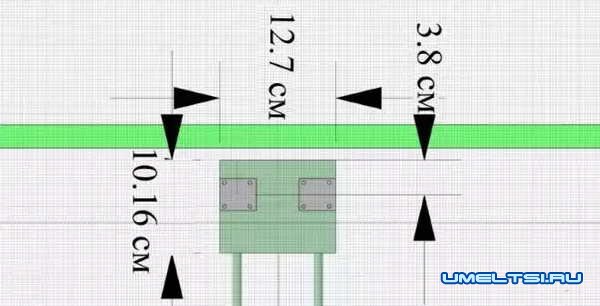
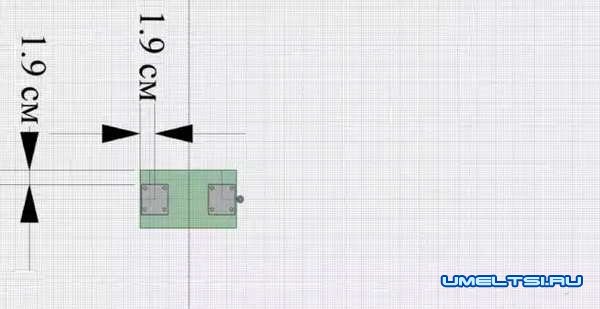
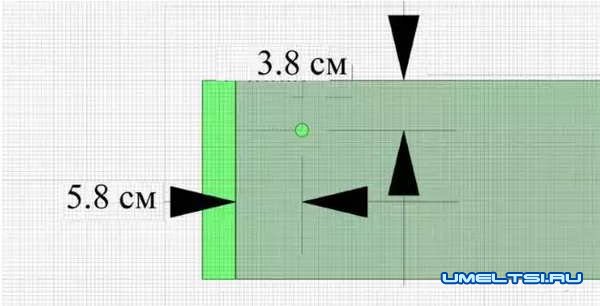
Берем алюминиевый профиль, изготовляем каретки с колесами. На одну из кареток устанавливаем готовый лазерный модуль, другая пара кареток служит для перемещения направляющей фермы. Для движения применяются шаговые двигатели, для передачи крутящего момента использованы зубчатые ремни.
Для сборки конструкции рекомендуется взять какой-нибудь ящик, где есть активная вентиляция. Если вы собираетесь делать гравировку в помещении – позаботьтесь о вытяжке, так как в процессе работы будет выделяться едкий дым, опасный для здоровья.
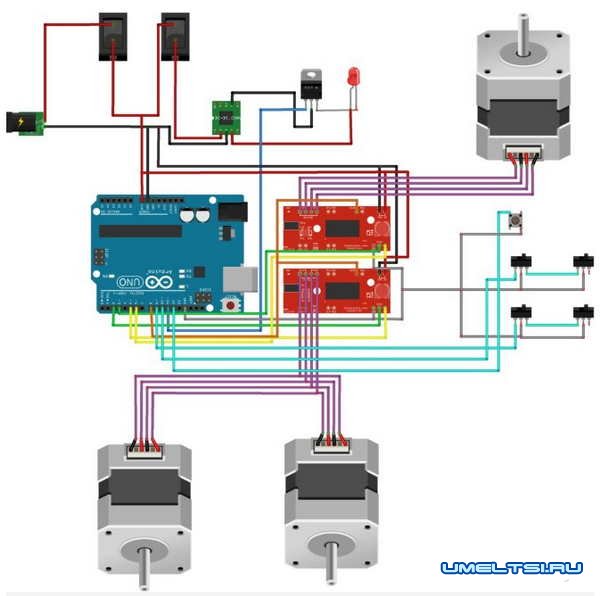
Схему управления можно собрать, взяв любой программируемый контроллер. Самые популярные системы – Arduino UNO, которые продаются на тех самых сайтах электроники Китая.

После подключения и программирования контроллера USB, уже можно вывести задание гравировки прямиком с флеш-носителя, перед этим создав файл на компьютере.
В результате вы сможете изготавливать поделки для детишек, экономить на рекламном материале для своей фирмы, создавать оригинальные предметы интерьера и экстерьера для дома, и делать много других полезных вещей с помощью этого станка.
При этом самостоятельное изготовление прибора порадует вас сэкономленными деньгами.
Лазерный гравер из DVD версия 2.0

Снова здравствуйте. Не так давно я выкладывал инструкцию по созданию лазерного гравера из CD или DVD-rom. Первая версия лазерного гравера была полностью рабочей, но не лишена ряда проблем. Во-первых, я использовал драйвер двигателя L9110S, тем самым лишился возможности использовать микрошаг двигателя, и как следствие было ограничено разрешение гравировки. Также была проблема несовместимости программного обеспечения гравера со стандартными программами работы с граверами. Во–второй версии, я убрал все недостатки, и гравер стал соответствовать стандартам и также слушаться G-кодов. Основа осталась такая же, изменилась электрика и программное обеспечение. И я представляю вам инструкции по переоборудованию предыдущего или созданию нового лазерного гравера.
Нам необходимо:
— DVD-ROM или CD-ROM
— Фанера толщиной 10 мм (можно использовать и 6мм)
— Саморезы по дереву 2.5 х 25 мм, 2.5 х 10 мм
— Arduino Uno (можно использовать совместимые платы)
— Arduino CNC Shield v3
— Лазер 1000 МВт 405nm Blueviolet
— Драйвера шагового двигателя A4988 с радиаторами 2 шт.
— Блок питания на 5В (я буду использовать старый, но рабочий компьютерный блок питания)
— Транзистор TIP120 ил TIP122
— Резистор 2.2 kOм, 0.25 ВТ
— Соединительные провода
— Коннектор 2.54 мм Dupont
— Элетролобзик
— Дрель
— Сверла по дереву 2мм, 3мм, 4мм
— Винт 4 мм х20 мм
— Гайки и шайбы 4 мм
— Паяльник
— Припой, канифоль
Шаг 1 Собираем корпус, механику и готовим блок питания.
Здесь делаем все в точности, как в первом, втором и третьем шагах инструкции «Лазерный гравер из старых DVD-Rom».
Четвертый шаг можно не делать, так как нам не понадобится джойстик. Все команды будем отправлять через терминал.
Шаг 2 Подготовка двигателей.
Про то как извлечь шаговые двигатели и каретки вы прочитали в первой статье. Так, как и там припаиваем провода к двигателям. С другого конца проводов необходимо заклепать коннекторы Dupon:

Если есть, удобно использовать пластиковый корпус для них, на четыре провода. Если нет, том можно, как и я просто одеть термоусадку на каждый из проводов.
Шаг 3 Собираем электрику.
Мозг нашего гравера – Arduino Uno.

Устанавливаем ее в задней части гравера:

Одной из важнейших деталей является Arduino CNC Shield. Мы будем использовать третью версию данной платы расширения. Благодаря ей мы значительно уменьшим количество проводов и упростим сборку гравера:

И с обратной стороны:

Ставим Arduino CNC Shied v3 сверху Uno:

В комплекте с платой расширения должны идти перемычки. До установки драйвером, необходимо установить перемычки на оси X и Y. А именно, должны быть установлены перемычки MS0, MS1 и MS2 на осях X и Y. Таким образом мы установим микрошаг равный 1\16. Если запутались небольшая инструкция по данной плате расширения:
Дравера выглядят так:


Вначале устанавливаем радиаторы на драйвера:

А затем ставим их на места для осей X и Y. Обратите внимание на положение драйвера. Так как его можно легко установить не верно. Ключевая ножка EN на драйвере должна совпадать с тем же гнездом на плате расширения:

Я рекомендую покупать сразу комплект, состоящий из Arduino Uno, CNC Shield и драйверов A4988 с радиаторами. Так получается дешевле и не придется ждать, пока подойдет следующий компонент.
Купленный нами готовый лазер с драйвером и радиатором охлаждения, потребляет до 500 mA. Его нельзя напрямую подключать к Arduino. Чтобы решить эту проблему, возьмет транзистор TIP120 или TIP122. Резистор 2.2 kOm включаем в разрыв между Base транзистора и pin 11 Arduino. На CNC Shield этот pin обозначен как Z+. Это не опечатка. Дело вот в чем. Забегая на перед, скажу, что мы будем работать с прошивкой GBRL 1.1. CNC Shield v3 делался для более ранней версии этой прошивки. В версии GBRL 1.1 разработчики решили переделать нумерацию портов, и поэтому она отличается от того, что написано на плате. А именно, поменяли местами Z+ (D12) и Spn_EN (D11). Шпиндель подключили к D11, который является ШИМ портом, для управления оборотами двигателя, или мощностью лазера в нашем случаем. Картинка с измененными пинами:
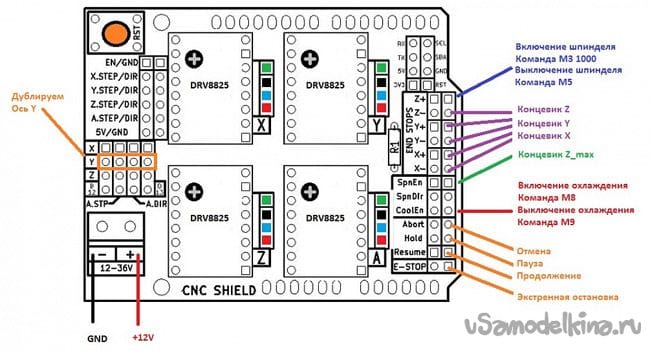
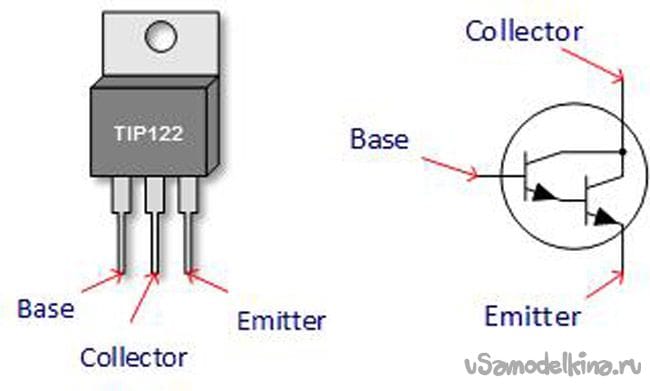
Base – R 2.2 kOm – pin 11 Arduino (Z+ CNC Sheild)
Collector – GND Лазера (Черный провод)
Emitter – GND (Общий блока питания)
+5 лазера (красный провод) — +5 блока питания
Схема не сложная, поэтому паяем все на весу, заизолировав провода и ножки транзистора, вещаем его сзади, на боковой части

Настройка GBRL прошивки не самая легкая задача, особенно для новичка. А с лазер, как и спички, детям не игрушки. Даже при попадании отраженного луча, можно серьезно повредить глаз. Поэтому я рекомендую работать с лазером только в защитных очках, а на время тестов и настройки, подключить вместо лазера обычный светодиод. Цвет не имеет значения. Включив в разрыв плюсового провода диода подходящий резистор, подключаем светодиод вместо лазера:

Защитные очки и проверочный диод сведут к минимуму случайные проблемы с гравером.

Шаг 4 Настройка ограничения тока двигателей.
Настройка силы тока необходима для снижения шума при работе на завышенном токе, избавления от сдвига при низком токе, а также для снижения нагрева шагового двигателя.
Минусовой провод мультиметра соединяем с контактом GND, плюсовой прижимаем к корпусу подстроечного резистора на драйвере. Маленькой отверткой крутим подстроечный резистор замеряя напряжение Vref. Таким образом мы выставим правильный ток для нашего драйвера шагового двигателя.
Формула Vref для A4988 зависит от номинала резисторов, установленных на них. Как правило это R100.
Vref = Imax * 8 * (RS)
Imax — ток шагового двигателя
RS — сопротивление резистора.
В нашем случае:
RS = 0,100.
Рекомендованная сила тока шаговых двигателей равна 0,36А. Но я предпочитаю его немного увеличить.
Imax = 0.4
Vref = 0,5 * 8 * 0,100 = 0,32 В.
Шаг 5 Заливка GBRL 1.1.
Удобнее всего записывать в Arduino Uno готовый HEX файл прошивки.
Для этого необходима программа XLoader:
Запускаем программу. Выбираем скачанный ранее HEX файл. Ниже выбираем из списка наш контролер, а именно Uno(ATmega328). Далее выбираем com порт к которому подключена Arduino. Ставим скорость 115200 и нажимаем Upload. Дождавшись окончания заливки, можно перейти к проверке и настройке.
Шаг 6 Настройка параметров.
Заложенные в прошивке параметры отличаются от параметров нашего станка. Для настройки используется окно терминала. Можно использовать любой, который вам нравиться. Я предпочитая Arduino IDE. Скачиваем ее с официального сайта проекта:
https://www.arduino.cc/en/Main/Software
Библиотек никаких не требуется, от Arduino IDE нам нужен только терминал. Во вкладке Инструменты выбираем нашу плату – Arduino Uno, затем выбираем com порт, к которому она подключена. После этого запускаем терминал, находящийся во вкладке Инструменты – Монитор порта. В окне терминала ставим параметр CR (возврат каретки) и скорость 115200 бод. Должна прийти следующая строка:
Grbl 1.1f ['$' for help] Если вы ее увидели, значит прошивка стала удачно и можно перейти к настройке. Итак, мы используем шаговые двигатели от DVD или CD приводов. Они именуются как PL15S020 или совместимые с этим:
Для просмотра текущих параметров прошивки введите:
$$Данный двигатель имеет 20 шагов на оборот. Шаг винта — это расстояние которое проходит каретка за один оборот, в нашем случаем, 3 мм. Рассчитываем количество шагов на 1 мм: 20/3=6,6666666666667 шага на 1мм. На драйверах a4988 мы установили микрошаг 16. Значит, 6,6666666666667*16=106,67 шага на 1 мм. Записываем эти данные в прошивку. Для этого в окне терминала вводим:
$100=106,67
$101=106,67
$102=106,67Последний параметр не обязателен, он для оси Z, но так понятнее потом просматривать параметры. Затем включаем режим лазера командой:
$32=1Устанавливаем максимальную мощность лазера равной 255:
$30=255Для проверки лазера (лучше вначале подключить светодиод) вводим команду:
M3 S255Отключаем лазер командой:
M5Затем задаем максимальный размер выжигания. Для нашего гравера это 38 х 38 мм:
$130=38.000
$131=38.000
$132=38.000Опять последний параметр не обязателен, он для оси Z.
Выкладываю рабочие параметры нашего гравера, чтобы вы могли сравнить:
$0=10
$1=25
$2=0
$3=0
$4=0
$5=0
$6=0
$10=1
$11=0.010
$12=0.002
$13=0
$20=0
$21=0
$22=0
$23=0
$24=25.000
$25=500.000
$26=250
$27=1.000
$30=255
$31=0
$32=1
$100=106.667
$101=106.667
$102=106.667
$110=500.000
$111=500.000
$112=500.000
$120=10.000
$121=10.000
$122=10.000
$130=38.000
$131=38.000
$132=38.000Шаг 7 Подготовка изображения.
Чтобы выжечь что-нибудь необходимо подготовить выбранную вами картинку, а именно перевести ее в G-код. Для этого будем использовать программу CHPU:
Скачиваем и отрываем программу. Нажимаем «Импорт изображения» и выбираем вашу картинку. В разделе «Изменить разрешение» ставим «Ширину» и «Высоту» максимум 38 мм. «Плотность» можно попробовать разную, на мой взгляд оптимально 6:
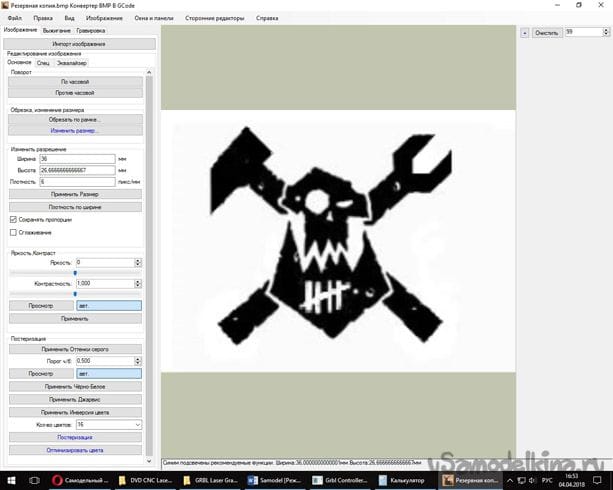
Переходи во вкладку «Выжигание». Выбираем «ВКЛ на черном». В разделе «Предварительные команды» должны быть следующие записи, без пояснений в скобках:
%
G71
S255 (Мощность лазера на максимум)
G0 F200 (Скорость холостого хода)
G1 F100 (Скорость выжигания)
(F-Burning speed)Скорость выжигания можно попробовать разную. Для пластика F100 достаточно, для дерева может понабиться меньше. Нажимаем «Сохранить G код» и указываем место для хранения. Важно! Разрешение следует выбирать «.nc».
Шаг 8 Выжигание.
Для выжигания и управления гравером будем использовать программу GrblController:
Скачиваем и устанавливаем ее. Нажимаем «Open». Проверив что все работает, используя стрелочки и команду включения лазера, выбираем сохраненный вами файл и отправляем на прожиг, нажав «Begin»:
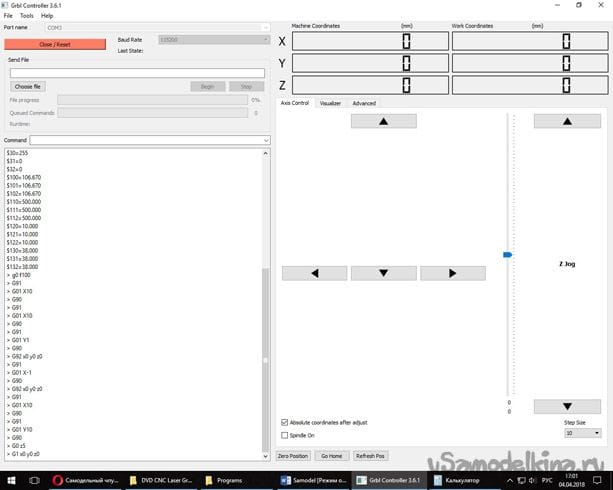

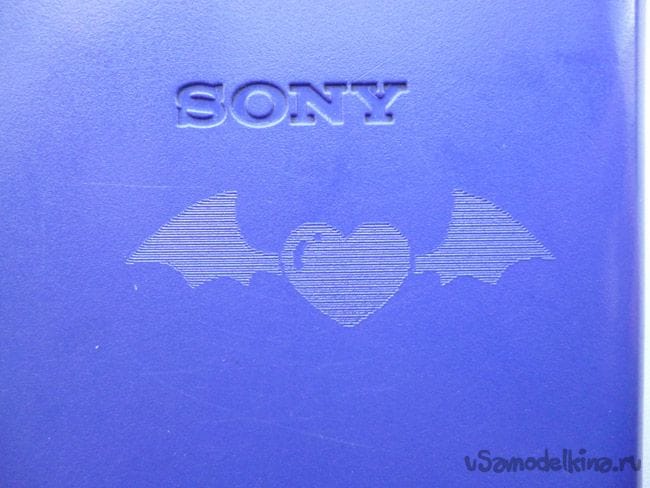
Видео работы гравера:
 Становитесь автором сайта, публикуйте собственные статьи, описания самоделок с оплатой за текст. Подробнее здесь.
Становитесь автором сайта, публикуйте собственные статьи, описания самоделок с оплатой за текст. Подробнее здесь.Лазерный гравировщик на основе деталей CD-ROM приводов и Arduino mega / Хабр
Пользователь YouTube с ником NeumiElektronik использовал старые CD-ROM приводы (сервоприводы и некоторые другие детали), лазерный диод на 150 мВт и 405 нм и Arduino mega для создания лазерного гравировщика. Центральная платформа движется под управлением Arduino, а лазер выжигает на поверхности детали схемы и узоры, заданные мастером. При этом самым интересным вариантом использования такого механизма является создание печатных плат с фоторезистом.
Лазер убирает участки пленки, и схема затем протравливается в обычном растворе. Результат — почти идеальная печатная плата небольшого размера. Автор проекта сообщает, что он потратил на все про все около $61 доллара. Все остальные детали он взял из своих запасников или просто нашел. Гравировщик работает с такими материалами, как бумага, кожа, пластик, дерево, поролон. Для работы с каждым типом материала необходимо установить время экспозиции для лазера.
Управляющий софт Neumi писал самостоятельно, желая изучить саму концепцию лазерного гравировщика. Софт отсылает растровые сканы на Arduino mega, а уже затем Arduino управляет самим лазером и приводами механической платформы. Весь пакет исходных кодов и схема аппарата доступны на GitHub. Сам автор говорит, что ничего сложного для человека, хотя бы немного разбирающегося в электронике, здесь нет.
Для смывки фоторезиста используется едкий натр (говорят, можно использовать даже средство для прочистки труб «Крот», в состав которого входит NaOH), а для травления самой платы — персульфат натрия. Все это показано на видео, также показано и дальнейшее использование созданной при помощи этой системы платы.
Работает механизм с рабочей областью 32*32 мм. Разрешение — 100 пикселей на см. Полная обработка такой области проходит за 10 минут. Это вовсе не рекордный показатель, но довольно неплохо, плюс если учесть стоимость системы, то преимущества ее становятся уж совсем явными.
ЧПУ из CD-ROM / DVD-ROM
Всем привет, сегодня очередная запись в моем открытом дневнике.Начал разбираться с подключением сервопривода на ось Z, оказалось не всё так просто, нужно изменять прошивку GRBL как я понял под нашу серву. Но это ладно, разберемся позже.
Ниже хочу ответить на такие вопросы как передать изображение ЧПУ станку? Как напечатать какой-нибудь текст на своем CNC из CD/DVD приводов?
Грубо говоря наш станок понимает только G-код, специальные команды, которые заставляют двигаться наши шаговые двигатели и реагировать сервопривод.
Что бы сгенерировать этот G можно использовать тот же Laser GRBL. Т.е. открыть какую-нибудь картинку, а программа уже перевёт всё в G-код.
А можно так же подсунуть программе уже готовый G-код (ранее сгенерированный сторонней программой).
Но! т.к. мы будем использовать сервопривод вместо оси Z, то нам нужны ещё команды для этой серво-машинки. Именно для этого нам поможет связка программа Inkscape + расширение MI GRBL Z-AXIS Servo Controller.
Последнюю версию Inkscape можно найти на официальном сайте ТУТ. Качаем устанавливаем. Я скачал версию 0.92.4
Далее нам понадобиться плагин (см вложения к этому посту), для перевода изображения в G-код.
1. Качаем.
2. Распаковываем в папку 4 файла c:\Program Files\Inkscape\share\extensions\ . Заменяем все файлы.
3. Запускаем Inkscape . В меню Extensions должен появиться пункт MI GRBL Z-AXIS Servo Controller.
4. Shift+Ctrl+D — меняем размер холста на размер нашего поля. Единицы везде mm.

5. Рисуем букву
6. Выделяем букву курсором мыши и преобразовываем её в Path, для этого идем в меню Path -> Object to path
7. Идем в меню Extensions и выбираем MI GRBL Z-AXIS Servo Controller и ещё раз MI GRBL Z-AXIS Servo Controller .
8. Жмем Apply.

Программа сгенерирует G-код в папке C:\Users\Public (если вы конечно не изменили этот путь).
Если открыть блокнотом полученный файл, то увидим набор комманд для нашего чпу.
M5
G90
G21
G1 F1000
G1 X8.5109 Y8.6331
M3 S90
G4 P1
G1 F500.000000
G1 X3.8843 Y8.6331
G1 X3.8843 Y6.0525
G1 X7.8596 Y6.0525
G1 X7.8596 Y4.9711
G1 X3.8843 Y4.9711
G1 X3.8843 Y0.5657
G1 X2.6677 Y0.5657
G1 X2.6677 Y9.7145
G1 X8.5109 Y9.7145
G1 X8.5109 Y8.6331
M5
G4 P1
G1 F1000
G1 X0 Y0Открываем полученный файл в Laser GRBL. Имеем следующее:

Вдруг если у вас возникают ошибки с приложением для Inkscape, не ленитесь поищите ответы в интернете, проблема с багом расширения решается заменой строчки. Например , у меня были проблемы типа:
File "servo.py", line 3172, in
e.affect()
File "inkex.py", line 283, in affect
self.effect()
File "servo.py", line 3156, in effect
self.orientation( self.layers[min(0,len(self.layers)-1)] )
File "servo.py", line 3085, in orientation
doc_height = inkex.unittouu(self.document.getroot().get('height'))—————-
@сергей п, у меня настройки следующие (особо с ними не разбирался ещё).
создание из принтера или DVD своими руками
 Иногда бывает нужно красиво подписать подарок, но чем это сделать — непонятно. Краска расплывается и быстро стирается, маркер — не вариант. Лучше всего для этого подходит гравировка. Даже не придётся тратить на неё деньги, так как сделать лазерный гравёр своими руками из принтера сможет любой умеющий паять человек.
Иногда бывает нужно красиво подписать подарок, но чем это сделать — непонятно. Краска расплывается и быстро стирается, маркер — не вариант. Лучше всего для этого подходит гравировка. Даже не придётся тратить на неё деньги, так как сделать лазерный гравёр своими руками из принтера сможет любой умеющий паять человек.
Устройство и принцип работы
Главным элементом гравёра является полупроводниковый лазер. Он испускает сфокусированный и очень яркий луч света, который прожигает обрабатываемый материал. Регулируя мощность излучения, можно изменять глубину и скорость прожига.
В основе лазерного диода лежит полупроводниковый кристалл, сверху и снизу которого находятся P и N области. К ним подсоединены электроды, по которым подводится ток. Между этими областями расположен P — N переход.
В сравнении с обычным лазерный диод выглядит великаном: его кристалл можно подробно рассмотреть невооружённым взглядом.
Расшифровать значения можно следующим образом:
- P (positive) область.
- P — N переход.
- N (negative) область.
 Торцы кристалла отполированы до идеального состояния, поэтому он работает как оптический резонатор. Электроны, стекая из положительно заряженной области в отрицательную, возбуждают в P — N переходе фотоны. Отражаясь от стенок кристалла, каждый фотон порождает два себе подобных, те, в свою очередь, тоже делятся, и так до бесконечности. Цепная реакция, протекающая в кристалле полупроводникового лазера, называется процессом накачки. Чем больше энергии подаётся на кристалл, тем больше её накачивается в лазерный луч. В теории, насыщать его можно до бесконечности, но на практике все обстоит иначе.
Торцы кристалла отполированы до идеального состояния, поэтому он работает как оптический резонатор. Электроны, стекая из положительно заряженной области в отрицательную, возбуждают в P — N переходе фотоны. Отражаясь от стенок кристалла, каждый фотон порождает два себе подобных, те, в свою очередь, тоже делятся, и так до бесконечности. Цепная реакция, протекающая в кристалле полупроводникового лазера, называется процессом накачки. Чем больше энергии подаётся на кристалл, тем больше её накачивается в лазерный луч. В теории, насыщать его можно до бесконечности, но на практике все обстоит иначе.
При работе диод нагревается, и его приходится охлаждать. Если постоянно наращивать подаваемую на кристалл мощность, рано или поздно наступит момент, когда система охлаждения перестанет справляться с отводом тепла и диод сгорит.
Мощность лазерных диодов обычно не превышает 50 Ватт. При превышении этой величины становится сложно сделать эффективную систему охлаждения, поэтому мощные диоды чрезвычайно дороги в производстве.
Существуют полупроводниковые лазеры на 10 и более киловатт, но все они — составные. Их оптический резонатор накачивается маломощными диодами, количество которых может достигать нескольких сотен.
В гравёрах составные лазеры не используются, так как их мощность слишком велика.
Создание лазерного гравера
Для простых работ, вроде выжигания узоров на дереве, не нужны сложные и дорогие устройства. Достаточно будет самодельного лазерного гравёра, работающего от аккумулятора.
Прежде чем делать гравёр, необходимо приготовить для его сборки следующие детали:
 Лазерный диод из DVD-RW привода.
Лазерный диод из DVD-RW привода.- Фокусирующая линза.
- Алюминиевый П-образный профиль или трубка из цветного металла со внутренним диаметром 15-20 мм.
- Электролитический конденсатор 50 В, 2200 мкФ.
- Резистор 5 Ом.
- Плёночный конденсатор 100 нФ.
- Тактовая кнопка.
- Выключатель.
- Теплопроводящий клей.
- Аккумулятор типа 18650 и холдер для него.
- Коробка из-под губки для обуви.
- Скотч, в том числе и двухсторонний.
- Клеевой термопистолет с расходниками.
- Контроллер заряда.
- Гнездо Jack 2,1 Х 5,5 мм.
Вытащите из DVD-привода пишущую головку.

Аккуратно извлеките фокусирующую линзу и разбирайте корпус головки до тех пор, пока не увидите 2 лазера, спрятанных в теплораспределяющие кожухи.
Один из них — инфракрасный, для считывания информации с диска. Второй, красный, — пишущий. Для того чтобы их отличить, подайте на их выводы напряжение в 3 вольта.
Распиновка выводов:
Перед проверкой обязательно наденьте тёмные очки. Ни в коем случае не проверяйте лазер, глядя на окошко диода. Смотреть нужно только на отражение луча.

Необходимо выбрать лазер, который засветился. Оставшийся можно выбросить, если не знаете, куда его применить. Для защиты от статики спаяйте все выводы диода вместе и отложите его в сторонку. Отпилите от профиля 15 см отрезок. Просверлите в нём отверстие под тактовую кнопку. Проделайте в коробке вырезы под профиль, гнездо для зарядки и выключатель.
 Принципиальная схема лазерного гравёра из DVD своими руками выглядит следующим образом:
Принципиальная схема лазерного гравёра из DVD своими руками выглядит следующим образом:
Залудите контактные площадки на плате контроля заряда и холдере:
С помощью проводов к контактам В+ и В- контроллера заряда припаяйте отсек для аккумулятора. Контакты + и — идут на гнездо, оставшиеся 2 — на лазерный диод. Сначала навесным монтажом спаяйте схему питания лазера и хорошо заизолируйте её скотчем.

Проследите, чтобы выводы радиодеталей не замыкались между собой. Припаяйте к питающей схеме лазерный диод и кнопку. Поместите собранное устройство в профиль и приклейте лазер теплопроводящим клеем. Остальные детали закрепите на двухсторонний скотч. Установите на своё место тактовую кнопку.
Вставьте профиль в коробку, выведите провода и закрепите его термоклеем. Припаяйте выключатель и установите его. Ту же процедуру проделайте с гнездом для зарядки. Термопистолетом приклейте на свои места аккумуляторный отсек и контроллер заряда. Вставьте в холдер батарею и закройте коробку крышкой.
Перед началом использования нужно настроить лазер. Для этого в 10 сантиметрах от него поставьте лист бумаги, который будет мишенью для лазерного луча. Разместите фокусирующую линзу перед диодом. Отдаляя и приближая её, добейтесь прожига мишени. Приклейте линзу к профилю в месте, где был достигнут наибольший эффект.
Собранный гравёр отлично подойдёт для мелких работ и развлекательных целей вроде поджигания спичек и прожига воздушных шариков.

Помните, что гравёр — это не игрушка, детям давать его нельзя. Лазерный луч при попадании в глаза вызывает необратимые последствия, поэтому храните устройство в недоступном для детей месте.
Изготовление прибора с ЧПУ
При больших объёмах работ обычный гравёр не справится с нагрузкой. Если вы собираетесь использовать его часто и много, вам понадобится устройство с числовым программным управлением.
Сборка внутренней части
Даже в домашних условиях можно сделать лазерный гравёр. Для этого из принтера нужно извлечь шаговые двигатели и направляющие. Они будут приводить в движение лазер.
Полный список необходимых деталей выглядит следующим образом:
- Лазерный диод из пишущего привода.
- Радиатор для диода.
- 3 шаговых двигателя.
- 6 направляющих круглого сечения.
- Крепления для направляющих.
- 3 двойных или 6 одинарных кареток скольжения.
- Блок питания 5 В, 4 А.
- Arduino UNO.
- 2 драйвера шаговых двигателей.
- 2 выключателя.
- Лист металла 50 х 50 см и толщиной 2 мм (для основания).
- Большой лист фанеры.
- Уголки для скрепления фанеры.
- Саморезы.
- 2 мебельных петли.
 Провода сечением 0,5 мм².
Провода сечением 0,5 мм².- Подвижный кабель-канал.
- Пластиковые стяжки для проводов.
- Транзистор IRFZ44.
- 2 прижимных ролика.
- 5 шестерней.
- Металлический стержень (ось для шестерней и роликов).
- 4 подшипника.
- Зубчатый ремень.
- Понижающий DC-DC преобразователь на 2 А.
- Четыре концевых выключателей.
- Тактовая кнопка.
- Гнездо Jack 2,1 х 5,5 мм.
- 4 резиновые или силиконовые ножки.
- Теплопроводящий клей.
- Эпоксидная смола с отвердителем.
Схема подключения всех компонентов:
Вид сверху:
Расшифровка обозначений:
- Полупроводниковый лазер с радиатором.
- Каретка.
- Направляющие оси X.
- Прижимные ролики.
- Шаговый двигатель.
- Ведущая шестерня.
- Зубчатый ремень.
- Крепления направляющих.
- Шестерни.
- Шаговые электродвигатели.
- Основание из листа металла.
- Направляющие оси Y.
- Каретки оси X.
- Зубчатые ремни.
- Опоры креплений.
- Концевые выключатели.

Измерьте длину направляющих и разделите их на две группы. В первой окажутся 4 коротких, во второй — 2 длинных. Направляющие из одной группы должны быть одинаковой длины.
Добавьте к длине каждой группы направляющих по 10 сантиметров и вырежьте по полученным размерам основание. Из обрезков согните П-образные опоры для креплений и приварите их к основанию. Разметьте и просверлите в них отверстия для болтов.
Просверлите в радиаторе отверстие и вклейте туда лазер, используя теплопроводящий клей. К нему припаяйте провода и транзистор. Болтами прикрутите радиатор к каретке.
Установите на две опоры крепления для направляющих и зафиксируйте их болтами. Вставьте в крепления направляющие оси Y, на их свободные концы наденьте каретки оси X. В них вденьте оставшиеся направляющие с установленной на них лазерной головкой. Наденьте на направляющие оси Y крепления и прикрутите их к опорам.
Просверлите отверстия в местах крепления электромоторов и шестерёночных осей. Установите на свои места шаговые двигатели и на их валы наденьте ведущие шестерни. Вставьте в отверстия заранее нарезанные из металлического стержня оси и закрепите их эпоксидным клеем. После его застывания наденьте на оси шестерни и прижимные ролики со вставленными в них подшипниками.
Установите зубчатые ремни так, как это показано на схеме. Перед закреплением натяните их. Проверьте подвижность оси Х и лазерной головки. Они должны перемещаться с небольшим усилием, вращая через ремни все ролики и шестерни.
Подключите к лазеру, двигателям и концевикам провода и стяните их стяжками. Получившиеся пучки уложите в подвижные кабель-каналы и закрепите их на каретках.

Концы проводов выведите наружу.
Изготовление корпуса
Просверлите в основании отверстия для уголков. Отступите от его краёв 2 сантиметра и начертите прямоугольник.
Его ширина и длина повторяет размеры будущего корпуса. Высота у корпуса должна быть такой, чтобы в него помещались все внутренние механизмы.
Расшифровка обозначений:
- Петли.
- Тактовая кнопка (старт/стоп).
- Выключатель питания Arduino.
- Выключатель лазера.
- Гнездо 2,1 х 5,5 мм для подачи 5 В питания.
- Защитный короб DC-DC инвертора.
- Провода.
- Защитный короб Arduino.
- Крепления корпуса.
- Уголки.
- Основание.
- Ножки из нескользящего материала.
- Крышка.
Вырежьте из фанеры все детали корпуса и скрепите их уголками. С помощью петель установите на корпус крышку и прикрутите его к основанию. В передней стенке вырежьте отверстие и просуньте сквозь него провода.
Соберите из фанеры защитные кожухи и вырежьте в них отверстия под кнопку, выключатели и гнёзда. Установите Arduino в кожух так, чтобы USB разъём совпал с предназначенным для него отверстием. Настройте DC-DC преобразователь на напряжение 3 В при токе 2 А. Закрепите его в кожухе.
Установите на свои места кнопку, гнездо питания, выключатели и спаяйте электрическую схему гравёра воедино. После припаивания всех проводов установите кожухи на корпус и прикрутите их саморезами. Чтобы гравёр заработал, нужно залить прошивку в Arduino.
После прошивки включите гравёр и нажмите кнопку «Старт». Лазер оставьте выключенным. Нажатие кнопки запустит процесс калибровки, во время которого микроконтроллер измерит и запомнит длину всех осей и определит положение лазерной головки. После его завершения гравёр станет полностью готовым к работе.
Прежде чем начинать работать с гравёром, нужно перевести изображения в понятный для Arduino формат. Сделать это можно с помощью программы Inkscape Laserengraver. Переместите в неё выбранное изображение и нажмите на Convert. Полученный файл отправьте по кабелю на Arduino и запустите процесс печати, включив перед этим лазер.
Такой гравёр может обрабатывать только предметы, состоящие из органических веществ: дерево, пластик, ткани, лакокрасочные покрытия и прочие. Металлы, стекло и керамику гравировать на нем не получится.

Никогда не включайте гравёр с открытой крышкой. Лазерный луч, попадая в глаза, концентрируется на сетчатке, повреждая её. Рефлекторное закрытие век вас не спасёт — лазер успеет выжечь участок сетчатки ещё до того, как они захлопнутся. При этом вы можете ничего не почувствовать, но со временем сетчатка начнёт отслаиваться, что может привести к полной или частичной потере зрения.
Если вы поймали лазерный «зайчик», как можно скорее обратитесь к офтальмологу — это поможет избежать серьёзных проблем в дальнейшем.
ЧПУ из CD-ROM своими руками: Arduino, лазерный гравер
Для фантазии современных умельцев нет предела. Они способны не только создать станок ЧПУ из cd-rom, но и изготовить лазерный модуль, который затем можно будет применять в программируемом гравере. Им под силу и эксперименты посложнее. Кое-кому удалось уже сделать 3D принтер, взяв за основу ЧПУ станок, после чего установить печатающую головку. Внедрить в жизнь, при желании, можно самые фантастические идеи.
Вторая жизнь старым приводам
Многих интересует вторичное использование компонентов техники со статусом – морально устаревшая. В интернет-ресурсах уже есть интересные публикации по поводу того, где найти применение для старых приводов CD или DVD.
Один из умельцев изготовил своими руками станок чпу из dvd-Rom, хотя для управления подойдет и CD-ROM. В ход идет все, что имеется в наличии. Станок предназначен для изготовления печатной платы в электронике и фрезеровки-гравирования небольших заготовок. Последовательность работ можно сформулировать так:
- Понадобится три двд-ром привода для точного позиционирования, чтобы координатный станок перемещать вдоль трёх осей. Приводы должны быть разобраны, а лишние элементы убраны. На шасси должен остаться только шаговый двигатель вместе с механизмом скольжения.
ВАЖНО! Шасси разобранного привода должно быть металлическим, а не пластмассовым.
- Поскольку двигатель от DVD – биполярный, достаточно обе обмотки прозвонить тестером, чтобы определить их предназначение.
- Кое-кто сомневается, достаточно ли мощности моторчика, рабочий узел передвигался на нужное расстояние? Чтобы уменьшить усилия двигателя, важно определиться, что стол будет подвижным, а не портального типа.
- Основание станины – 13,5х17 см, а высота брусков для вертикальной стойки станка 24 см. Хотя DVD приводы производителей могут отличаться габаритами.
- Далее надо взять шаговые двигатели, чтобы припаять провода управления (не важно – это будут контакты двигателя или кабельный шлейф).
- Поскольку соединение с помощью винтов здесь не приемлемо, деревянные прямоугольники (будущие платформы), которые будут передвигаться вдоль трех осей, надо приклеить к подвижным деталям двигателя.
- Шпинделем послужит электродвигатель, имеющий два винтовых зажима. Он должен быть предельно легким, иначе механизмам от CD/DVD его будет трудно поднять.

А можно сделать и лазерный гравер
Для построения лазерного модуля ставится программная цель: он должен иметь легкую фокусировку, достаточно жесткую конструкцию, и его изготовляют, используя лишь подручные материалы.
Дело это несложное, но у исполнителя должна быть точность и аккуратность, чтобы самодельное устройство в его руках выглядело красиво и, главное, работало.
Стоит просмотреть краткую инструкцию, предложенную еще одним домашним мастером.
Нужно будет запастись такими комплектующими:
- электромотором от DVD привода,
- лазерным диодом и пластмассовой линзой из dvd привода (до 300 Мвт, чтобы она не расплавилась),
- металлической шайбой с внутренним диаметром 5 мм,
- тремя винтиками и таким же количеством маленьких пружинок от ручки с шариковым стержнем.
В таком гравере – два механизма перемещения, вертикальное перемещение для лазера не понадобится. Лазерным светодиодом пользуются как режущим или выжигающим инструментом.
ВНИМАНИЕ! Надо знать тонкости лазера. Даже его случайный отблеск может навредить зрению. Нужна предельная осторожность.
Поскольку диаметры лазерного диода и отверстия в корпусе двигателя немного отличаются, меньшее придётся расширить. Проводники, припаянные к диоду, следует заизолировать при помощи термоусадочной трубки.
Диод запрессовуют в отверстие, чтобы был достигнут хороший термоконтакт между ними. Лазерный диод сверху можно закрыть гильзой из латуни, взятой из данного двигателя. В шайбе под винты делают три выреза. Линза, вставленная в отверстие шайбы, аккуратно приклеивается, избежав попадания на нее клея.
Объектив крепится к корпусу. Убедившись, что он способен свободно перемещаться вдоль болтов, положение фиксируется. Пользуясь винтами, выполняют фокусировку луча, как можно точнее. Такой лазер из dvd приводов применяют в граверной технике.

Как можно использовать Arduino
Небольшую плату, имеющую собственный процессор и память, контакты – Ардуино – используют в процессе проектирования электронных устройств. Своего рода, это – электронный конструктор, имеющий взаимодействие с окружающей средой. Через контакты к плате можно подключить лампочки, датчики, моторы, роутеры, магнитные замки к дверям – всё, что питается от электричества.
Arduino эффективно для разработки программируемых устройств, которые могут многое:
- прокладывать маршрут движения устройства (чпу станок),
- в партнёрстве с Easydrivers, можно осуществлять управление шаговыми двигателями станка,
- через эту открытую программируемую платформу можно осуществлять ПО персонального компьютера,
- подключение к Arduino датчика движения Line Track Sensor позволит отслеживать белые линии на темном фоне и наоборот,
- его используют для построения робота и различных узлов станков,
- выполняют ограничение шаговых моторов (при выезде за границу).
Заключение
Имея под рукой лазеры из старых приводов ДВД, сегодня умельцами в России создаются программируемые станки. Несложно создать надёжную основу управлению лазерными обрабатывающими центрами, используя узлы и механизмы старой электронной техники. Надо только очень захотеть!
 Загрузка…
Загрузка…Сборка лазерного гравера 38 мм x 38 мм с использованием CD-ROM / записывающего устройства на ATmega328p
Лазерный гравировальный станок — это инструмент, который использует лазеры для гравировки объекта.
Чтобы собрать этот инструмент, я использовал два старых записывающих устройства для компакт-дисков, которые лежат в моем гараже.
Система позиционирования X / Y построена с использованием узла двигателя CD-ROM . В качестве гравировального лазера я использую пишущий лазер для CD-ROM .
С этим оборудованием площадь гравировки будет почти 38 мм x 38 мм.
Я знаю, что в опубликованном мной проекте нет ничего нового, это просто моя реализация довольно полезного инструмента. Предупреждение! Приводы лазерных диодов излучают видимое и невидимое лазерное излучение и они чрезвычайно опасны! Их свет может необратимо повредить глаза. Ни в коем случае нельзя смотреть в работающий диод даже без линзы или направлять его на отражающую поверхность. Лазерный луч может вызвать ожоги или пожар. Обычно это лазер класса IIIb. Все делаете на свой страх и риск.
Используемый лазер представляет собой красный лазерный диод, отдельно от оптики записывающего устройства DVD-ROM. Должно быть 100мА.
В CD-ROM и DVD-ROM вы также можете найти ИК-драйвер, лазерный записывающий диод DVD будет немного мощнее, чем CD.
Лазерный диод обычно имеет три контакта: один — это общая земля, катод лазера и фотодиода (-), один — анод лазерного диода (+), другой — анод фотодиода монитора (+).
Если на используемом диоде нет метки, и вы не знаете его распиновку, вам необходимо найти катод и анод лазера.Один простой метод, который я использую, — это включить диод током от 1,8 до 2,2 В, только на небольшой промежуток времени, скажем, 1 с, если он всасывает ток, эта проводка — это распиновка лазерного диода.
Лазерный диод должен работать с подходящим драйвером, чтобы запустить мой, я использовал небольшой и дешевый регулируемый драйвер на основе LM358, способный работать от 10 мА до 400 мА, он также имеет входной контакт TTL для включения или отключения лазера. Вы также можете использовать LM317 для создания простого лазерного драйвера, здесь есть много схем, которые объясняют, как его построить.
Стандартный бесщеточный вентилятор размером 80 мм x 80 мм устанавливается для удаления дыма, который предотвращает помутнение линзы оптики лазера.
Два двигателя являются небольшими шаговыми, для привода двигателей используются два шаговых драйвера EasyDriver . EasyDriver — это плата драйверов на базе Allegro A3967. Двигатели питаются от 5 вольт.
Еще раз, если вы не знаете, как подключены двигатели, вам просто нужно обратить внимание на то, чтобы спарить каждую катушку, а затем подключиться к выходу двигателя EasyDriver.Если направление инвертировано, переверните проводку катушки или просто настройте grbl, чтобы инвертировать направление оси.
Здесь используется микроконтроллер ATmega328p, работающий на частоте 16 МГц . Я использовал плату Arduino Mini, даже если программное обеспечение не использует структуру Arduino. Используемое программное обеспечение — grbl , доступное по адресу http://github.com/grbl/grbl, которое представляет собой мощный, но с открытым исходным кодом анализатор g-кода .
Я использую версию grbl grbl v0.8c (ATmega328p, 16mhz, 9600).
Вам просто нужно загрузить прошивку с помощью вашего любимого загрузчика, на вики-странице grbl вы узнаете, как это сделать.
На вики-странице grbl вы также можете найти любую другую информацию о настройке команд и программного обеспечения.
Команды на гравировальный станок отправляются через UART .
При сборке аппаратного обеспечения обратите внимание на то, чтобы сделать X перпендикулярно оси Y . Два направления должны быть перпендикулярными, иначе ваша гравюра будет искажаться.
Ниже вы должны найти схемы, которые я использую.
Если вы подключили и загрузили прошивку grbl на свой микроконтроллер, вы можете использовать программное обеспечение терминала или контроллер grbl для настройки вашей платы. Я использую Grbl Controller для настройки и отправки команды grbl, но вы также можете использовать простой терминал.
Ниже вы можете найти параметры конфигурации grbl, которые я изменил, в основном то, что я изменил, это:
Установите шаг / мм, чтобы установить правильное расстояние двигателя для запуска (общее значение шага / мм для двигателя CD-ROM должно быть 53.2)
Включен цикл возврата в исходное положение:
$ 17 = 1 (цикл возврата в исходное положение, bool)
Если вам нужно инвертировать направление оси, «Шаговая маска инвертирования порта, int: binary» — это параметр, к которому вы должны прикоснуться. Это наиболее распространенная инверсия, но если вам нужна другая инверсия, посмотрите вики-страницу grlb для этого параметра:
$ 6 = 32 (инвертировать ось x)
$ 6 = 64 (инвертировать ось y)
$ 6 = 96 (инвертировать x и y оси)
Чтобы проверить это, просто отправьте команду
X10 Y10
или используйте строки контроллера Grbl, вы должны увидеть перемещение на 10 мм по каждой оси.
Также проверьте команду «шпиндель включен», включающий и выключающий лазер.
Теперь вы можете отправить рисунок G-кода своему граверу.
Есть много программ, которые вы можете использовать для создания отрисовки g-кода, я использую InkScape.
Рабочий размер этого плоттера составляет 38 мм x 38 мм, поэтому настройте область вашего проекта на этот размер.
Когда у вас есть путь, вы можете выбрать путь, который хотите гравировать, и преобразовать его с помощью расширения для лазерной гравировки InkScape.
Просто скопируйте расширение в папку inkscape расширения, перезапустите inkscape и используйте его для создания файла g-кода.
Когда у вас есть файл g-кода, вы можете отправить его в grbl с помощью Grbl Controller или другого программного обеспечения, такого как Universal-G-Code-Sender.
Банкноты
- прочитать заявление об отказе от ответственности
- извините за плохой английский
Создайте свой собственный лазерный гравер — LaserGRBL
Я сам построил гравер. Хотите построить лазерный гравер? Здесь собрана коллекция поделок!

 Использование лазера без надлежащей подготовки и защиты может привести к серьезным травмам и слепоте даже при малой мощности. Мы не несем ответственности за ущерб, причиненный проектами, упомянутыми на этом сайте.
Использование лазера без надлежащей подготовки и защиты может привести к серьезным травмам и слепоте даже при малой мощности. Мы не несем ответственности за ущерб, причиненный проектами, упомянутыми на этом сайте.
http://www.lasersafetyfacts.com/laserclasses.html
ВСЕГДА НАДЕВАЙТЕ ЗАЩИТНЫЕ ОЧКИ ПРИ ЭКСПЕРИМЕНТАХ С ЛАЗЕРОМ
Очень простой и дешевый гравер может быть построен из деталей от потраченного впустую ПК, в частности, с помощью двух приводов DVD.Это был мой первый гравер, который вы можете увидеть в действии здесь:
Много проектов можно было найти в Google по запросу «лазерный гравер с DVD»
http://www.instructables.com/id/Pocket-laser-engraver/
http://www.instructables.com/id/DVD-to-Laser-Engraver/
http://davidegironi.blogspot.it/2014/07/38mm-x-38mm-laser-engraver-build-using.html#.WLYOp982vct

Салазки и моторы поступают от старого привода DVD или CD-ROM, лазер также можно взять с записывающего устройства DVD (но необходим лазер не менее 250 мВт) или купить на ebay.
http://danyk.cz/laser3_en.html
https://showsyouhow.blogspot.it/2007/12/diy-dvd-burner-laser-pointer-proper-way_18.html
Для настройки электроники обычно используется arduino uno, с защитным экраном grbl. И то, и другое можно дешево купить на ebay.

http://www.instructables.com/id/3D-printed-Laser-Engraver/

http://www.instructables.com/id/Arduino-Laser-Engraver-Wood-Design/

https: // mircoslepko.blogspot.it/2015/03/1-watt-cnc-laser-cutting-engraving.html (ITA)
Видео о лазерном гравере своими руками
Где купить лазер:
ВСЕГДА НАДЕВАЙТЕ ЗАЩИТНЫЕ ОЧКИ ПРИ ЭКСПЕРИМЕНТАХ С ЛАЗЕРОМ
.Лазерный гравер мощностью 1 Вт | Hackaday
Этот лазерный гравер был построен с использованием деталей принтера, каретки CD-ROM и некоторых самодельных электронных плат. Лазерный диод представляет собой модель мощностью 1 Вт, аналогичную той, что мы видели в качестве слабого лазерного резака еще в августе. Когда ширина материала изменяется, фокус лазера изменяется, поэтому диод был установлен на каретке CD-ROM (по оси Z) для легкой регулировки. Оси X и Y сделаны с использованием деталей принтеров Epson Stylus 800 и Epson Stylus Color II.После перерыва мы встроили видео, на котором машина гравирует немного дерева с помощью программного обеспечения EMC2 в коробке Ubuntu. Он также может похвастаться способностью резать бумагу и немного пластика, но по мощности он не может сравниться с устройством на основе CO2.
[Спасибо, Паникос]
.DIY лазерный гравер формата A4, сделанный из сканера и принтера на ATmega328
Лазерный гравировальный станок « Get Ready For Win98 » построен с использованием старого сканера и старого принтера.
Лазерный гравировальный станок — это инструмент, который использует лазеры для гравировки объекта.
У меня валяется старый сломанный сканер и старый принтер. На основе этого проекта обучающих материалов :
http: //www.instructables.ru / id / Frankenstein-Laser-Engraver /
Я решил построить увеличенную версию моего небольшого лазерного гравера на базе CD-ROM , вы можете найти здесь:
http://davidegironi.blogspot.it/2014/07/38mm-x-38mm-laser-engraver-build-using.html
Таким образом, область гравировки будет почти 212 мм x 274 мм.
Обратите внимание, что некоторая часть этого сообщения взята из указанной выше ссылки на сообщение в блоге.
Перед запуском прочтите заявление об отказе от ответственности в моем блоге и приведенное ниже:
Предупреждение! Приводы лазерных диодов излучают видимое и невидимое лазерное излучение и они чрезвычайно опасны! Их свет может необратимо повредить глаза.Ни в коем случае нельзя смотреть в работающий диод даже без линзы или направлять его на отражающую поверхность. Лазерный луч может вызвать ожоги или пожар. Обычно это лазер класса IIIb. Все делаете на свой страх и риск.
Ось Y строится с использованием узла сканера, ось X — с помощью узла принтера.
Как вы можете видеть по наклейке Get Ready For Win98 , сканер довольно старый, и эта наклейка была настолько vintage , что я решил оставить ее.
Основа этой машины — сам сканер.
Сканер был полностью разобран, снято все, кроме мотора и механизма передвижения. То же самое и с принтером.
Собирая оборудование, обратите внимание на то, чтобы сделать его перпендикулярно оси Y. Эти два направления должны быть перпендикулярными, иначе ваша гравюра будет искажаться.
Механизм принтера связан с узлом сканера оси Y, таким образом, лазер перемещается по детали, подлежащей гравировке.
Мой гравер питается от источника питания 12 В 2 А, хотя общий потребляемый ток составляет 700 мА.
Мозг этого проекта — ATmega328p , работающий на частоте 16 МГц. загружен прошивкой grbl http://github.com/grbl/grbl, который является мощным, но парсером g-кода с открытым исходным кодом .
Я использовал плату Arduino Mini , даже если программное обеспечение не использует структуру Arduino.
Стабилизатор напряжения 7805 используется в качестве источника питания для ATmega.
Grbl 0.9 он создан для 3-х осевого маршрутизатора, чтобы он работал на 2-х осевых системах, подобных этой, с жестким ограничением и включенным самонаведением, требуется специальная версия прошивки.Единственное изменение, применимое к версии 0.9g, — это файл config.h.
линии
#define HOMING_CYCLE_0 (1 << Z_AXIS)
#define HOMING_CYCLE_1 ((1 << X_AXIS) | (1 << Y_AXIS))
был закомментирован и изменен на:
#define HOMING_CYCLE_0 ((1 << X_AXIS) | (1 << Y_AXIS))
// # определяем HOMING_CYCLE_0 (1 << Z_AXIS)
// # определение HOMING_CYCLE_1 ((1 << X_AXIS) | (1 << Y_AXIS))
Затем можно скомпилировать и использовать новую прошивку grbl, предотвращая grbl 0.9 Проблема самонаведения на 2-осевых станках
Моя специальная версия компилятора grbl v0.9g для ATmega328p @ 16Mhz со скоростью 115200 бод может быть загружена ниже.
CP2102 используется как плата USB для UART.
Вам просто нужно загрузить прошивку с помощью вашего любимого загрузчика, на вики-странице grbl вы узнаете, как это сделать.
На вики-странице grbl вы также можете найти любую другую информацию о настройке команд и программного обеспечения.
Драйвер двигателя, который я использовал для перемещения шагового двигателя X и Y, — это Polulu A4988 Stepper Motor Driver Carrier , основанный на Allegro A4988.
В моем сканере установлен униполярный 5-проводный шаговый двигатель. Этот драйвер Allegro работает только с 4-проводным биполярным шаговым двигателем . Итак, я преобразовал униполярный двигатель в биполярный шаговый двигатель.
Чтобы сделать эту модификацию, я просто перерезал общий провод между двумя основными обмотками. Затем с помощью мультиметра проверил, что обмотки не соединены. Так у меня две катушки, как у биполярного двигателя. Посмотрите на изображение ниже для carify:
В принтере используется биполярный 4-проводный шаговый двигатель.
Мы можем установить, сколько микрошагов и сколько тока Allegro A4988 посылает на двигатель.
Увеличение микрошагов делает двигатель более точным, но также снижает крутящий момент двигателя.
Вы можете провести несколько тестов, чтобы подобрать оптимальную мощность двигателя.
Для шахтных двигателей, чтобы обеспечить плавное и точное движение двигателя и хороший крутящий момент, Allegro A4988 настроен на 8 микрошагов для Y-двигателя и 16-ти микрошагов для X-двигателя.
Ниже вы можете найти базовую схему подключения платы Polulu.
Чтобы плата Polulu работала на 8 микрошагах, M1 и M2 должны быть подключены к источнику питания логики VDD , если вы хотите запустить ее на 16 микрошагах, подключите также M3 к VDD .
Питание двигателей VMOD подключается напрямую к 12В.
На каждой оси установлен ограничитель и микропереключатель исходного положения , чтобы предотвратить перегрузку оси и, в конечном итоге, повреждение двигателя или привода двигателя.
Поскольку концевые выключатели довольно чувствительны к шуму, я добавил конденсатор верхних частот 100 нФ и дополнительный подтягивающий резистор 10 кОм.Кроме того, ограничительный и исходный провода независимы и удалены от двигателя и ленты кабеля лазера.
Используемый лазер представляет собой красный лазерный диод, отдельно от записывающей оптики DVD-ROM .
В CD-ROM и DVD-ROM вы также можете найти ИК-драйвер, лазерный записывающий диод DVD будет немного мощнее, чем CD.
Лазерный диод обычно имеет три контакта: один — это общая земля, катод лазера и фотодиода (-), один — анод лазерного диода (+), другой — анод фотодиода монитора (+).
Если на используемом диоде нет отметки, и вы не знаете распиновку диода, вам необходимо найти катод и анод лазера. Один простой метод, который я использую, — это включить диод током от 1,8 до 2,2 В, только на небольшой промежуток времени, скажем, 1 с, если он поглощает ток, эта проводка является распиновкой лазерного диода. Лазерный диод
должен работать с подходящим драйвером, чтобы запустить мой, я построил лазерный драйвер на основе LM317.
Этот драйвер лазера может управлять диодом от 12 мВт до 700 мВт.
Регулятор напряжения 9 В предотвращает перенапряжение на лазерном диоде.
Также NPN предназначен для разрешения входа TTL, который поступает от микроконтроллера, для включения или отключения лазера.
Мы используем LM317 IC в качестве регулятора тока.
Входное напряжение поступает на вывод Vin LM317, от вывода Vout к выводу ADJ подключен резистор R.
Выходной ток Iout определяется формулой Iout = Vref / R.
Там резистор всегда есть напряжение Vref. Когда ток уменьшается, напряжение на R должно быть ниже, но таким образом регулятор увеличивает свое выходное напряжение, чтобы регулировать свое напряжение Vref.
Vref составляет 1,25 для LM317. R выполнен с помощью постоянного резистора R1 и подстроечного резистора R2. Этот резистор и триммер устанавливают ток, который использует лазер.
Таким образом, ток драйвера лазера определяется по формуле: I = 1,25 / (R1 + R3).
Номинальная мощность резисторов R1 и R2 рассчитывается форумла P = 1,25 * I.
Перед подключением лазера и проверкой драйвера убедитесь, что сопротивление соответствует максимально возможному значению, затем подключите лазер и измерьте поглощенный ток с помощью амперометра.Обратите внимание: если вы установите слишком большой ток для лазера, он взорвется.
Ниже схемы драйвера лазера.
Для удаления дыма установлен стандартный бесщеточный вентилятор pc размером 60 мм x 60 мм , который предотвращает затуманивание линзы оптики лазера.
Команды на гравировальный станок отправляются через UART со скоростью 115200 бод.
После того, как вы собрали машину, проверили и подключили все, загрузили прошивку grbl в свой микроконтроллер, вы можете использовать программное обеспечение терминала или контроллер grbl для настройки вашей платы.Я использую Universal G-Code Sender для настройки и отправки команды grbl, но вы также можете использовать простой терминал.
Первое, что нужно сделать, это проверить движение двигателя:
Чтобы проверить это, просто отправьте команду
X10 Y10
или используйте кнопку перемещения универсального отправителя G-кода.
Вы должны увидеть движение двигателя по каждой оси.
Также проверьте включение и выключение лазера с помощью команд
M3
и
M5
.
Теперь, чтобы установить правильное расстояние двигателя для работы, вы должны установить каждый шаг двигателя / мм.
Ось шаг двигателя / мм метод калибровки довольно прост.
Давайте попробуем в качестве примера калибровку оси X.
Мы знаем, сколько step / mm или steps_per_revolution grbl фактически установлено, grbl $ 100 = 250.000 (x, шаг / мм) параметр .
Теперь мы перемещаем ваш двигатель на несколько шагов, скажем, 100 микрошагов, ось должна двигаться на 100 мм.
Теперь мы измеряем реальное расстояние, на которое переместился двигатель, допустим, 181 мм.
Новое значение шага / мм для этой оси двигателя должно быть
steps_per_mm = (steps_per_revolution * микрошагов) / mm_per_rev
, поэтому
138.121 = (250 * 100) / 181
$ 100 = 138,121
Теперь, если вы переместите двигатель на 100 мм, он должен переместиться на 100 мм.
Поскольку я установил концевой выключатель и выключатель исходного положения, я также включил жесткие ограничения
$ 21 = 1
Я установил отвод исходного положения на 5 мм, потому что у моего микровыключателя длинный рычаг, и я хочу, чтобы двигатель переместите тариф после домашнего цикла.
$ 27 = 5.000
Также был включен цикл возврата в исходное положение:
$ 22 = 1
И маска направления начала отсчета изменена. Может даже потребоваться инвертировать направление оси, «маска инвертирования порта dir» — это параметр, к которому вы должны прикоснуться.
Это наиболее распространенные настройки grbl, полный список смотрите на вики-странице grbl.
Ниже вы можете найти параметры конфигурации grbl, которые я изменил:
$ 21 = 1 (жесткие ограничения, bool)
$ 22 = 1 (цикл возврата в исходное положение, bool)
$ 27 = 5.000 (отвод исходного положения, мм)
$ 23 = 3 ( Маска обратного направления исходной точки: 00000011)
100 долларов = 37,879 (x, шаг / мм)
101 доллар = 94,246 (y, шаг / мм)
110 долларов = 100 000 (x максимальная скорость, мм / мин)
111 долларов = 100000 (максимальная скорость y , мм / мин)
$ 130 = 212,500 (x макс. ход, мм)
$ 131 = 274.400 (макс. Ход по оси y, мм)
Теперь вы можете отправлять чертежи G-кода на ваш гравер.
Есть много программного обеспечения, которое вы можете использовать для создания отрисовки g-кода, я использую InkScape .
Рабочий размер этого плоттера составляет 212 мм x 274 мм, поэтому настройте область вашего проекта на этот размер.
Когда у вас есть путь, вы можете выбрать путь, который хотите гравировать, и преобразовать его с помощью расширения для лазерной гравировки InkScape.
Просто скопируйте расширение в папку inkscape расширения, перезапустите inkscape и используйте его для создания файла g-кода.
Получив файл с g-кодом, вы можете отправить его в grbl с помощью Universal-G-Code-Sender или другого программного обеспечения grbl, такого как Grbl Controller.
Код
Банкноты
- прочитать отказ от ответственности за риски
- извините за плохой английский

 Лазерный диод из DVD-RW привода.
Лазерный диод из DVD-RW привода. Провода сечением 0,5 мм².
Провода сечением 0,5 мм². Использование лазера без надлежащей подготовки и защиты может привести к серьезным травмам и слепоте даже при малой мощности. Мы не несем ответственности за ущерб, причиненный проектами, упомянутыми на этом сайте.
Использование лазера без надлежащей подготовки и защиты может привести к серьезным травмам и слепоте даже при малой мощности. Мы не несем ответственности за ущерб, причиненный проектами, упомянутыми на этом сайте.